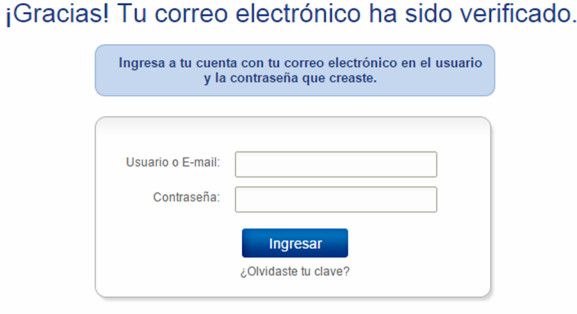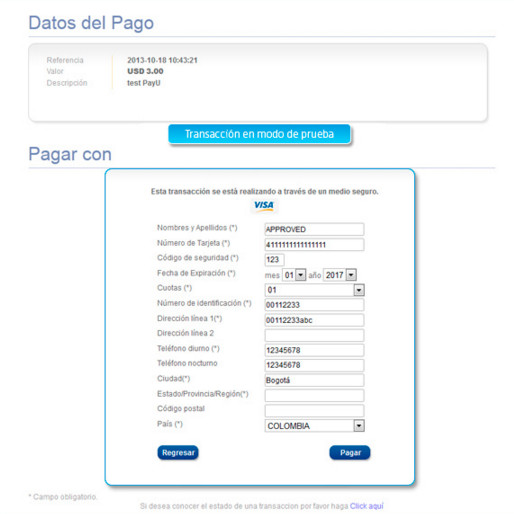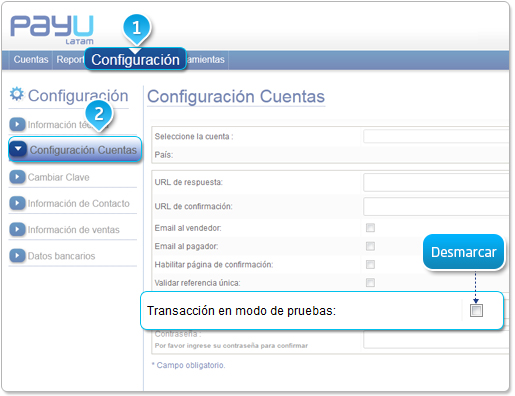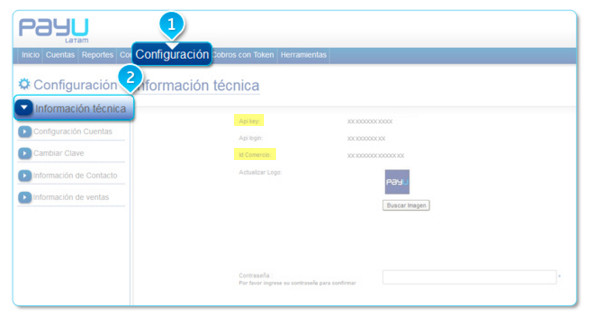Los residentes en Argentina, Chile Brasil, Colombia, México, Perú y Panamá pueden disfrutar delmétodo de pago PayU para que sus clientes realicen compras en su negocio online.
Las ventajas de utilizar este método de pago en Latinoamérica, es que ofreces a tus clientes un abanico de posibilidadesparapagarsuscompras online a través de diferentes medios de pago, ya no solo contarjeta de crédito sino también en efectivoy transferencias bancarias dependiendo del país en donde realices tus ventas.
Para configurar PayU en tu tienda como método de pago debes seguir los siguientes pasos:
Paso 1 - Ingresar a PayU y seleccionar el país desde el que vas a crear la cuenta
Entra a la página de PayU y haz click en "Abre tu cuenta"
Paso 2 - Elige el tipo de cuenta que quieres abrir
Podrás elegir entre si abrir una cuenta personal o una **cuenta PYME o cuenta para grandes empresas.**Posteriormente haces click en "Continuar".
Paso 4 - Verificación de tu cuenta de PayU
Te llegará un email al correo electrónico que hayas establecido para confirmar la apertura de tu cuenta y verificar el correo electrónico.
Paso 3 - Completa los datos solicitados
Una vez completes los datos haces click en "Guardar y continuar"
Paso 5 - Ingresa a tu cuenta de PayU
Una vez hayas verificado la cuenta, te solicitará que ingreses nuevamente a tu cuenta de PayUcon tu usuario y contraseña.
Paso 6 - Valida tu cuenta de PayU
Cuando hayas ingresado a tu cuenta, verás un mensaje de bienvenida en el que deberás hacer click en "Completa tu registro". Posteriormente, deberás validar tu cuenta en 3 pasos: Información de tus ventas, información de tu cuenta bancariayadjuntar una serie de documentos (varía de acuerdo al país).
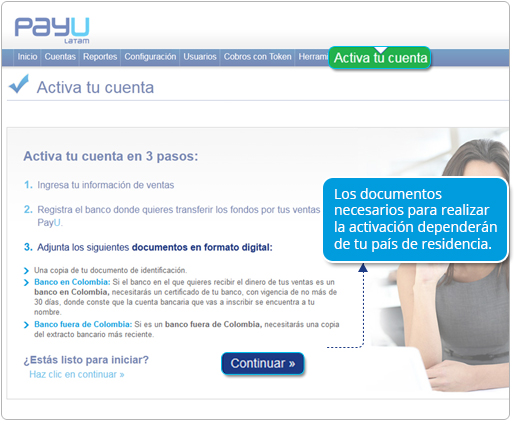
Cuando hayas completado estos tres pasos, se te informará que en un periodo de 2 días aproximadamente se demora el validar tu cuenta. Deberás hacer click en "Continuar"
Paso 7 - Probar el método de pago PayU
Para estodebes ir a la administración de Palbin, y completar los campos de texto con los códigos que aparecen en la siguiente tabla:merchantId, ApiKey y accountId y marcar la casilla de prueba. Para realizar la prueba deberás ingresar al panel de PayU y también activar la casilla"Transacción en modo de prueba" que encontrarás en el menú Configuración > Configuración Cuentas
Paso 8 - Fase de prueba
Dentro de tu cuenta de PayU, obtendrás acceso a la pasarela de pagos correspondiente al país de la cuenta que seleccionaste, para realizar la prueba debes seleccionar alguna de las franquicias detarjeta de créditodisponibles.
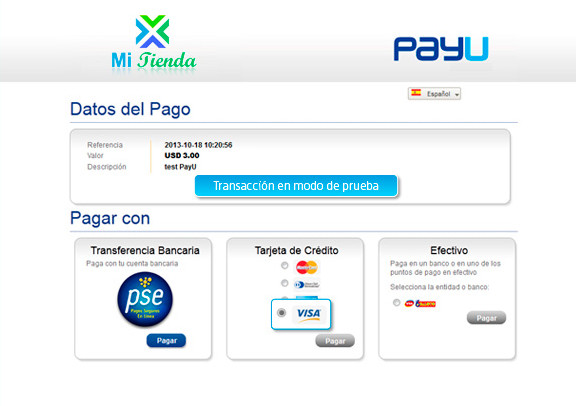
Una vez te encuentres en el formulario de pago de la tarjeta de crédito, y asegurando que tienes el mensaje en la parte superior de la pasarela**"Transacción en modo de prueba"**, debes:
-
Ingresar en el campo Nombres y Apellidos el texto APPROVED si deseas que la transacción quede aprobada, REJECTED si deseas que quede rechazada o PENDING si deseas que quede pendiente.
-
En el campoNúmero de Tarjeta debes ingresar un número de tarjeta válido y que corresponda a la franquicia seleccionada. Para esto puedes buscar un generador de tarjetas de crédito en Internet.
-
Los demás campos pueden ser aleatorios.
Paso 9 - Cambio a fase real
Luego que realices todas las pruebas en el sistema y verifiques que todo está funcionando correctamente, puedes realizar el cambio al servidor de producción, es decir, a fase real; en donde se procesaran las transacciones reales.
Para esto deberás desmarcar la opción "Transacción en modo de pruebas" que encontrarás en el panel administrativo de PayU.
Paso 10 - Copiar los códigos de datos reales
Dentro del panel de PayU ve a la pestaña Configuración > Información técnica y copia el ID comercio que encontrarás en esta pantalla y la API Key.
De igual forma, deberás escribir el ID de cuenta que lo encontrarás en Configuración > Configuración cuentas.
Paso 11 - Pega los códigos en la administración de Palbin
Ve a laadministración de tu tienda Palbinen el apartado Configuración > Métodos de pago > Pasarela de pago por Tarjeta de Crédito y selecciona la opción**"PayU"**. Pega el ID de comercio (código de comercio), ID de cuenta (identificador de cuenta) y la API Key (clave API) dentro de los campos de texto y desmarca la casilla del proceso de prueba.

¡Y listo! Estos son todos los pasos que debes seguir paracrear una cuenta en PayU y seleccionarla como medio de pago.